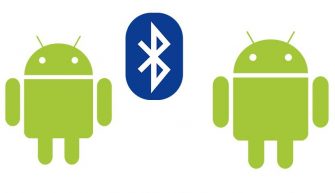Сегодня поговорим про приложение Intercom для Android, работающее через Wi-Fi и Bluetooth. Основное его предназначение – это сделать ваш девайс беспроводной рацией для возможности общения сразу между несколькими людьми.
Для чего может быть полезно
Такая программа может быть интересна в ситуациях, которые мы приведем ниже:
- По словам разработчиков, приложение можно успешно использовать байкерам при длительных поездках в колоне. В таком случае все участники колонны, находящиеся в радиусе 50–100 м друг от друга, могут общаться, дополнительно подключив к смартфонам Bluetooth-гарнитуру (для удобства).
- При условии использования беспроводной гарнитуры приложение может стать полезным в шумных местах (стройплощадки и т.п.) При этом участники беседы могут комфортно общаться между собой без надобности кричать, если находятся метрах в 50 друг от друга. Никакой абонентской платы с мобильного счета сниматься не будет, потому что для разговора используется только сигнал Bluetooth.
- Те, у кого есть грудные детки, могут превратить два смартфона в радио няню. Нужно лишь активировать приложение на обоих аппаратах, один положить возле малыша, а другой рядом с собой, и всегда быть в курсе активности ребенка.
На этом идеи использования приложения Bluetooth Intercom для Android не заканчиваются: все зависит лишь от вашей фантазии и потребностей. Возможно, вы найдете для себя не предусмотренное разработчиками применение программы.
Установка
Приложение можно бесплатно загрузить с Google Play.
Все описанные ниже действия нужно проводить на всех устройствах, на которые будете устанавливать Intercom:
- Убедитесь, что на устройстве активирован Bluetooth.
- Откройте приложение.
- Тапните по «Add Device», чтобы выбрать собеседника.
- Нажмите на пункт «Bluetooth».
В списке устройств нажмите на название того, с которым хотите начать общение, и повторите подобные действия для остальных устройств.
После этого первоначальная настройка завершена. Звук между девайсами будет транслироваться автоматически: то есть все, что будет слышать микрофон вашего смартфона, будет передаваться на динамики других устройств, соединённых через эту программу, и наоборот.
Точная настройка
На этом функционал приложения не ограничивается, и, если вам нужно более точно настроить программу под свои потребности, предлагаем ознакомиться с более мелкими установками.
Для того чтобы активировать пункт установок, на главном окне нужно выбрать кнопку в виде ползунка. Она находится в правом верхнем углу рабочей области.
В открывшемся окне можно изменить следующие параметры:
- «Voice sensibility» – ползунки этой области отвечают за изменение чувствительности микрофона вашего девайса. Можно как увеличить ее, перетащив ползунок правее, так и уменьшить, передвинув его налево.
- «Push to Talk» – при активации этого пункта в окне программы появится большая кнопка, передающая звук с микрофона только тогда, когда вы ее нажмете.
Данная функция будет полезна тем, кто не хочет, чтобы абсолютно все сказанное транслировалось всем собеседникам.
- <«Voice detection sounds» – это фильтр, который может приглушать все посторонние звуки, стараясь улавливать только голос говорящего.
- «Sound effect volume» – отвечает за усиление или уменьшение фильтра, упомянутом в предыдущем пункте.
Также программа имеет дополнительное меню: для перехода в него нажмите по кнопке «Advanced».
- «Recording frequency» – имеет несколько заготовленных значений, отвечающих за качество звука: поэкспериментируйте и выберите для себя оптимальное качество.
- «Recording buffer» – в некоторых случаях этот пункт может устранить проблемы при записи.
- «Audio CODEC» – этот блок имеет доступные кодеки записи для вашего устройства. Некоторые из них могут иметь лучшее качество записи, поэтому советуем проверить качество на каждом и остановиться на лучшем.
Вот и все настройки данной программы. Надеемся, рассказанное будет вам полезно. Приятного вам общения.